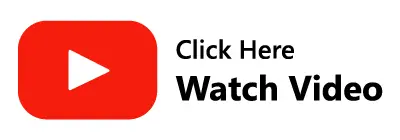La conversion de fichiers OST en fichiers PST est assez simple, avant de poursuivre la procédure, informez-nous un peu sur les fichiers OST et les serveurs Exchange.
En mode hors ligne (Cached Exchange), Microsoft Outlook enregistre toutes les données de la boîte aux lettres Exchange dans un fichier local appelé fichier OST ou fichier de données Outlook hors ligne. Lorsque la connexion Exchange est rétablie, les modifications effectuées par l'utilisateur en mode déconnecté sont mises à jour dans la boîte aux lettres du serveur.
Étant donné que le fichier OST est stocké localement sur le PC de l'utilisateur, il n'est pas affecté par les pannes d'Exchange Server, les sinistres, les suppressions de boîtes aux lettres, etc. Dans de tels cas, les utilisateurs finaux peuvent utiliser des fichiers OST pour restaurer les données de la boîte aux lettres de l'utilisateur.
Mais pourquoi est-il nécessaire de convertir le fichier OST en fichier PST?
Table des matières:
- Étapes à suivre pour convertir à l'aide de la fonctionnalité d'exportation-importation d'Outlook
- Étapes à suivre pour convertir à l'aide de l'outil de conversion Remo OST en PST.
Pourquoi devrais-tu Convertir OST en PST?
Parfois, les fichiers OST peuvent devenir inaccessibles pour diverses raisons entraînant une perte potentielle de données. Cependant, avoir une sauvegarde de vos données Outlook sous la forme d'un fichier PST peut être une mesure pour éviter la perte de données.
Non seulement cela, mais il existe d'autres cas dans lesquels la conversion d'OST en PST peut être avantageuse dans des cas tels que:
- Vous ne souhaitez sauvegarder que quelques boîtes aux lettres Exchange lorsque quelques boîtes aux lettres d'utilisateurs sont supprimées du serveur Exchange.
- Vous avez l'intention de réparer un fichier OST corrompu, mais le fichier contient des données non enregistrées.
- En raison de la corruption d'Exchange, d'un plantage du serveur ou d'autres facteurs, les fichiers OST sont inaccessibles, mais vous devez vérifier les e-mails immédiatement.
- Pendant les temps d'arrêt ou l'indisponibilité d'Exchange, ou pour rétablir la communication par e-mail.
- Pour accéder rapidement aux données d'Outlook même lorsque l'ordinateur n'est pas connecté à Internet.
Comment Convertir OST en PST?
Oui, vous pouvez facilement convertir OST en PST en suivant les étapes décrites ci-dessous dans l'article. Tout d'abord, vous pouvez vous connecter à Outlook avec le même profil Exchange qui est connecté au serveur Exchange, puis utiliser certaines des meilleures méthodes de conversion d'OST en PST indiquées ci-dessous.:
- En utilisant l'aide du Export-Import Fonctionnalité
- À l'aide d'un outil professionnel, convertissez OST en PST.
Utiliser la fonctionnalité d'exportation-importation d'Outlook:
Pour convertir manuellement les fichiers OST en PST, votre PC doit être configuré avec Outlook et lié à un serveur Microsoft Exchange. Les étapes pour le reste de la procédure sont les suivantes:
- Pour commencer, ouvrez MS Outlook, puis sélectionnez File et Import/Export depuis le menu déroulant.
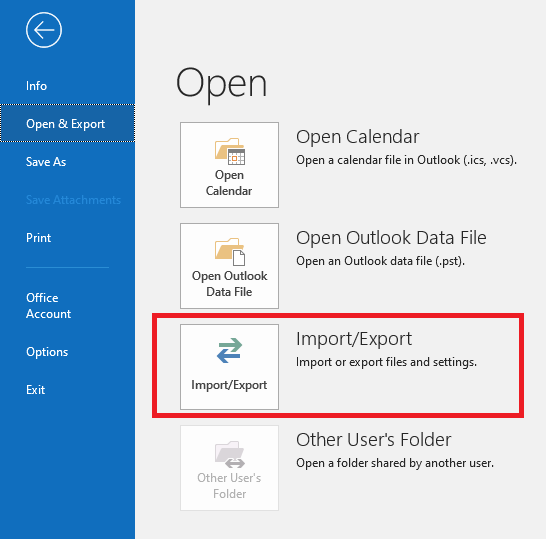
- Choose an action to perform apparaît dans une nouvelle boîte de dialogue. Continuez en sélectionnant Export to a File.
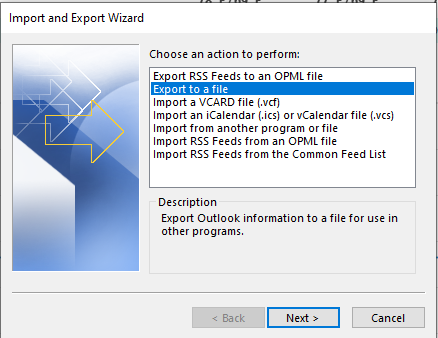
- L'écran suivant vous demandera de sélectionner le type de fichier que vous souhaitez importer. Sélectionner Outlook data file (.pst) puis cliquez sur Next.
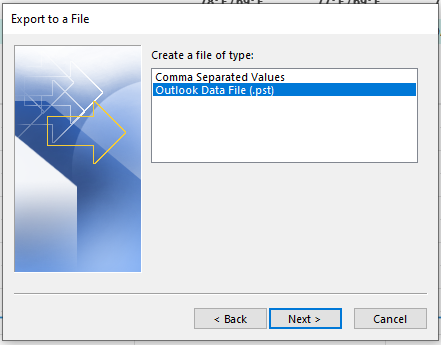
- Maintenant, sélectionnez le dossier à partir duquel vous souhaitez exporter des données et cliquez sur Next.
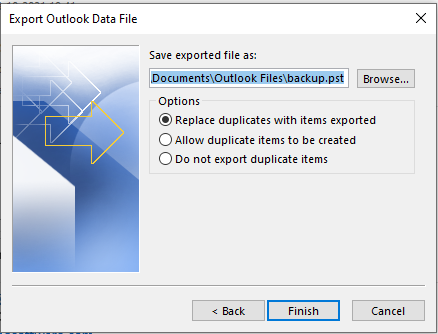
- Sélectionner Allow duplicates to be created à partir du menu déroulant et cliquez sur Finish.
- Suite à cela, une deuxième fenêtre contextuelle apparaîtra, demandant un mot de passe facultatif. Il est simple de procéder sans y entrer.
Vous avez maintenant converti manuellement les fichiers Microsoft OST en un fichier Outlook PST. Maintenant, à l'emplacement désigné, vous pouvez vérifier vos fichiers OST qui ont été stockés au format PST converti.
Limites de la méthode manuelle:
L'approche manuelle pour convertir OST en PST Outlook présente plusieurs inconvénients, qui sont énumérés ci-dessous:
- Vous devrez configurer un compte Outlook avec un serveur Exchange.
- Comparé aux procédures directes telles que l'utilisation d'un outil professionnel, le processus est lent.
- Lors de l'exportation d'OST, la perte de données ou la corruption de fichiers OST est une possibilité.
- Restriction de taille de fichier.
Pour dépasser les limites, nous suggérons d'utiliser un outil automatisé pour convertir OST en PST dans Outlook 2021, 2019, 2016, et d'autres versions d'Outlook.
Convertisseur Remo OST en PST est l'un des meilleurs outils pour rendre cette tâche simple et pratique pour un utilisateur. Le logiciel complète la procédure de conversion en quelques étapes simples et est totalement sans risque.
Cet outil aide non seulement à convertir les fichiers OST en fichiers PST, mais vous aide également à récupérer, sauvegarder et récupérer tous les éléments de données des fichiers OST hors ligne.
Il vous permet également d'effectuer des conversions sans aucune restriction de taille de fichier et vous pouvez également prévisualiser des données telles que des e-mails, des contacts, des calendriers et d'autres éléments de boîte aux lettres avant de les convertir.
Utilisez l'outil de conversion Remo OST en PST:
- Sur votre ordinateur, téléchargez et installez l'outil Remo OST to PST Converter.
- Lancez le logiciel et choisissez soit Open OST File (si vous souhaitez localiser le fichier OST manuellement) ou Find OST File (si vous souhaitez que le logiciel localise automatiquement le fichier OST) avant de cliquer sur Next.
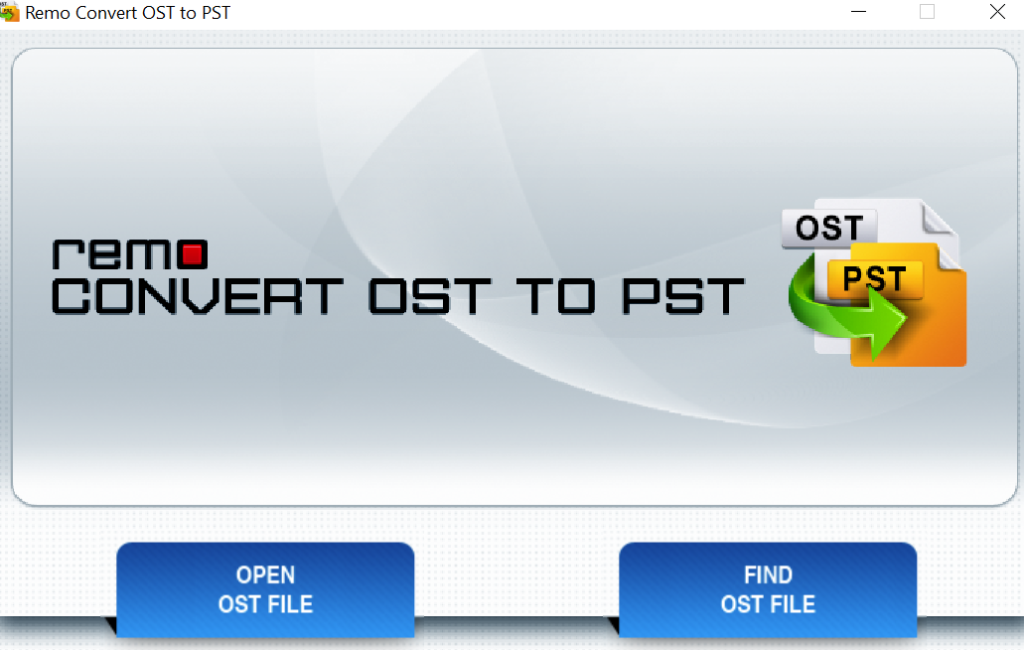
- Sur l'écran suivant, cliquez sur Convert puis choisissez le Browse option pour fournir le chemin de destination pour le fichier PST converti.
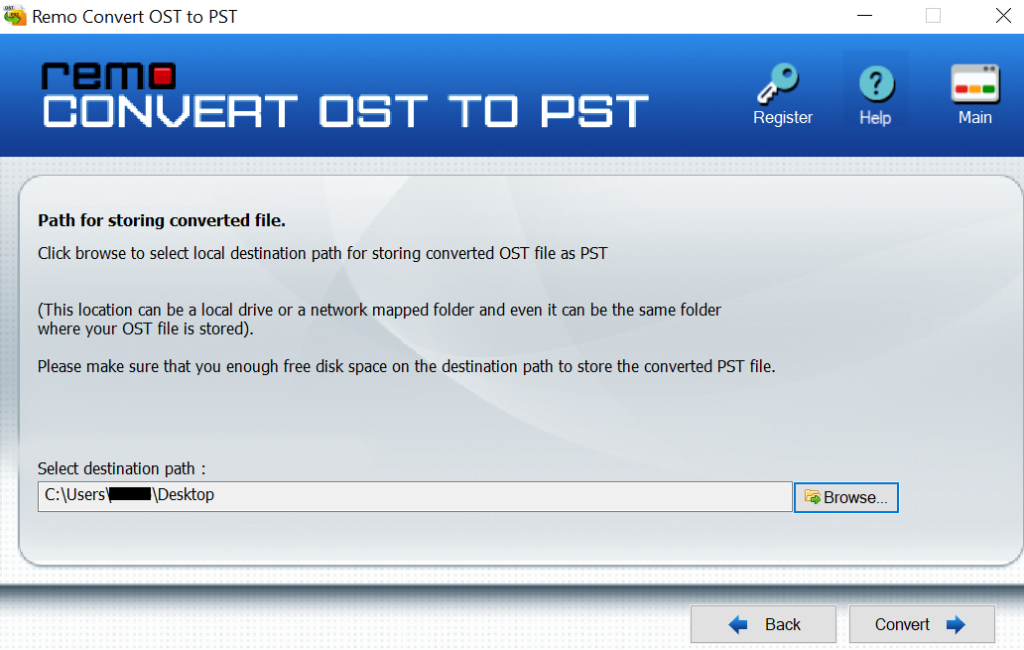
- L'outil de conversion Remo OST démarre maintenant le processus de conversion du fichier OST en un fichier PST sain.
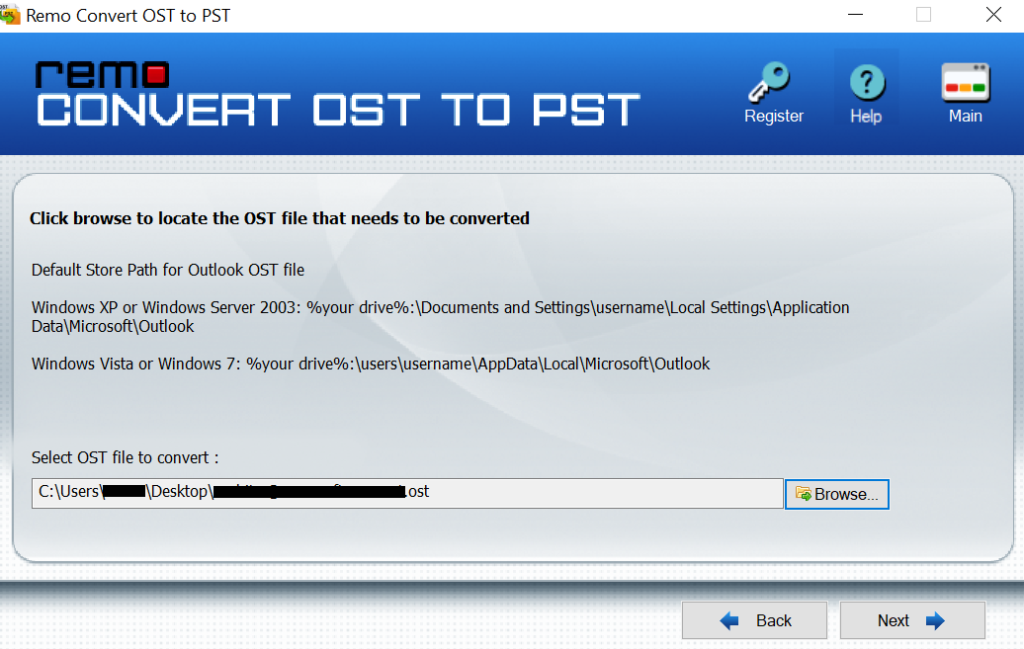
Regardez le didacticiel vidéo pour convertir facilement OST en PST:
Remarque: Même sans profil Exchange ni connexion au serveur, le logiciel de conversion Remo OST en PST peut convertir des fichiers OST inaccessibles, corrompus ou même orphelins au format PST.
Conclusion:
Les méthodes manuelles sont rapides et faciles à utiliser, mais elles présentent certains inconvénients. Si votre ordinateur dispose de MS Outlook configuré avec Exchange Server, vous pouvez convertir manuellement OST en PST gratuitement. Ces processus prennent souvent plus de temps.
L'utilisation d'un logiciel fiable pour convertir votre fichier OST en PST est une technique plus pratique et efficace. Ce logiciel est recommandé car il est convivial et possède des fonctionnalités étendues. Utilisez ce logiciel fiable et efficace pour gérer vos données importantes.
Questions Fréquemment Posées:
Vous pouvez facilement convertir un OST en PST dans Office 365 à l'aide de l'outil de conversion Remo OST en PST. Vous pouvez également l'utiliser pour transformer des fichiers dans Outlook 2021, 2019, 2016, 2013, 2010, 2007 et Office 365. Suivez les trois étapes simples données dans l'article pour rendre la conversion rapide et facile.
Pour convertir le fichier OST en PST sur Mac, suivez les étapes indiquées:
Open a data file in Outlook (. pst or . olm)
Cliquez Import à partir de la File menu dans Outlook pour Mac.
Ensuite, sur la flèche droite, cliquez sur Outlook Data File.
Cliquez sur la flèche droite après avoir sélectionné un type de fichier de données.
Sélectionner Import après avoir trouvé le fichier de données sur votre ordinateur.
Cliquez Done lorsque le processus d'importation est terminé.
Pour convertir manuellement un fichier OST en fichier PST, procédez comme suit:
Naviguez vers le File menu dans Outlook.
Choisir la Import/Export depuis le menu déroulant.
Sélectionner Export to a file depuis le menu déroulant.
Choisir la Outlook Data File option (. pst)
Indiquez si vous souhaitez exporter un seul dossier ou l'intégralité du compte.
Include subfolders l'option doit être cochée.